
SDカードはスマートフォンのストレージを拡張するのに役立ち、より多くの写真を保存し、アプリをインストールすることができます。 SanDiskは人気があり信頼性の高いブランドですが、時折故障することがあり、そのためにSDカードをフォーマットする必要が出てくることがあります。
SanDiskのSDカードをフォーマットする予定ですが、どこから始めればいいかわからない場合は、ご安心ください。次の数分で、SanDiskのMicro SDカードを簡単にフォーマットする方法をお教えします。
SDカードのフォーマットとは?
SDカードのフォーマットは、隠しファイルを含めてSDカードに保存されているすべてのファイルを消去するプロセスです。SDカードをフォーマットする理由はいくつかあります。
| 理由 | 説明 |
| 🕷️ マルウェアまたはウイルスの存在 | アンチウイルスプログラムがSDカードでウイルスを検出した場合、フォーマットすることで削除できます。 |
| 🗃️ SDカードのファイルシステムの変更 | SDカードをフォーマットすると、ファイルシステムを変更するオプションがあります。たとえば、現在SDカードがFAT32デバイスとしてフォーマットされている場合、これを再フォーマットしてexFATファイルシステムの高い互換性と高速スピードを享受することができます。 |
| 🚪 新しいデータのためにスペースを作る | または、すべてのデータを消去して新しいデータのためのスペースを作るだけかもしれません。 |
SDカードのフォーマットは難しくありません。しかし、一度SDカードをフォーマットすると、SDカードに保存していたファイルにはアクセスできなくなります。だからこそ、フォーマットする前にSDカードに保存していた重要なファイルをバックアップすることが不可欠です。ただし、エラーを修正するためにカードをフォーマットしたい場合、SDカードのファイルにアクセスできない可能性があります。この場合、専門的なソフトウェアの助けを借りてデータを失うのを防ぐことができます。
フォーマット時のSDカードのデータ損失を防ぐ
フォーマット前にファイルをバックアップできないか、データをバックアップする前にカードを誤ってフォーマットしてしまった場合 – パニックにならないでください。Disk Drillのようなプロフェッショナルなデータ復旧ソフトウェアを使用してPCにファイルを復旧できます – これは400以上のファイル形式をサポートしており、ディスク管理にカードが表示され、正しいサイズが表示される限り、SanDiskカードからデータを簡単に復旧します。
最も簡単な方法は、Disk Drillのような高度なデータ復旧ツールを使用することです。
- 最初のステップは、ダウンロードしてPCにDisk Drillをインストールすることです。インストールプロセス中にいくつかの許可を求められる場合があります。

- インストールが完了したら、Disk Drillを起動します。ファイルを復元したいSandisk SDカードを探して選択します。必要なSDカードを選択したら、スキャンを開始するために 紛失したデータを検索 をクリックします。
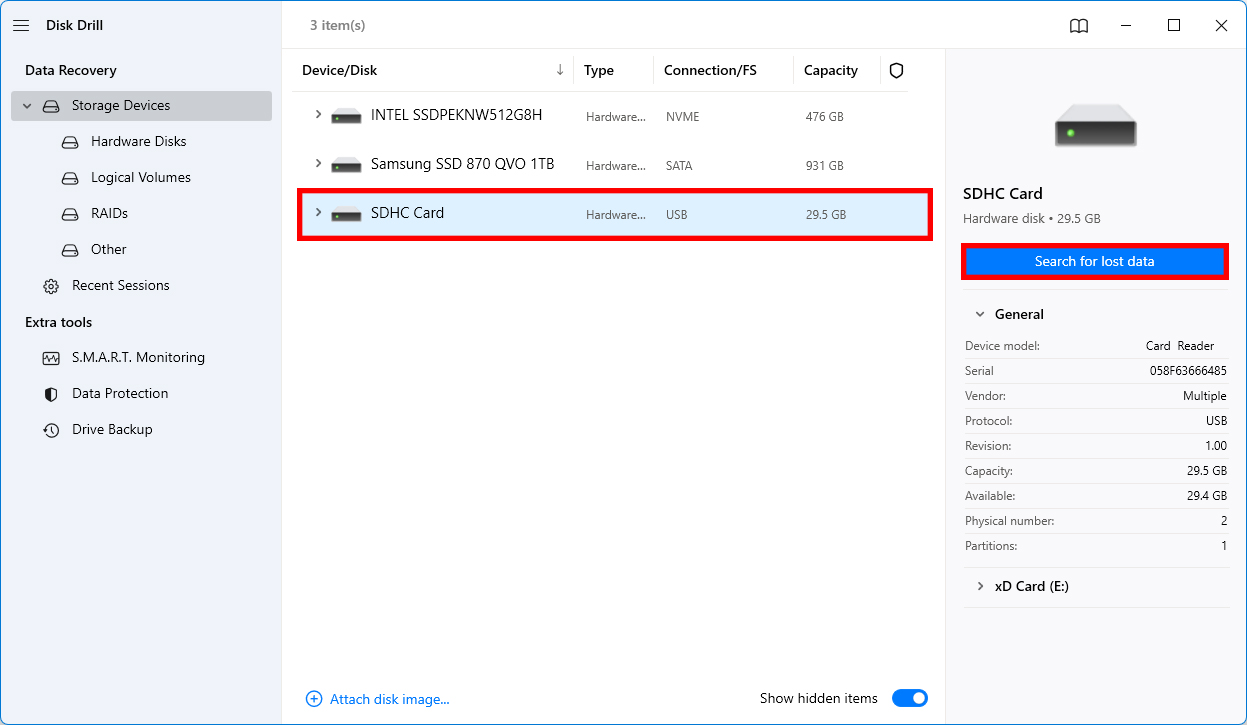
- Disk DrillがフォーマットされたSDカードをスキャンする際、見つかったファイルの種類をリアルタイムで確認することができます。もし写真を復元を試みている場合、スキャン中にDisk Drillが見つけた数枚の写真を選択し、 写真 をクリックすることができます。
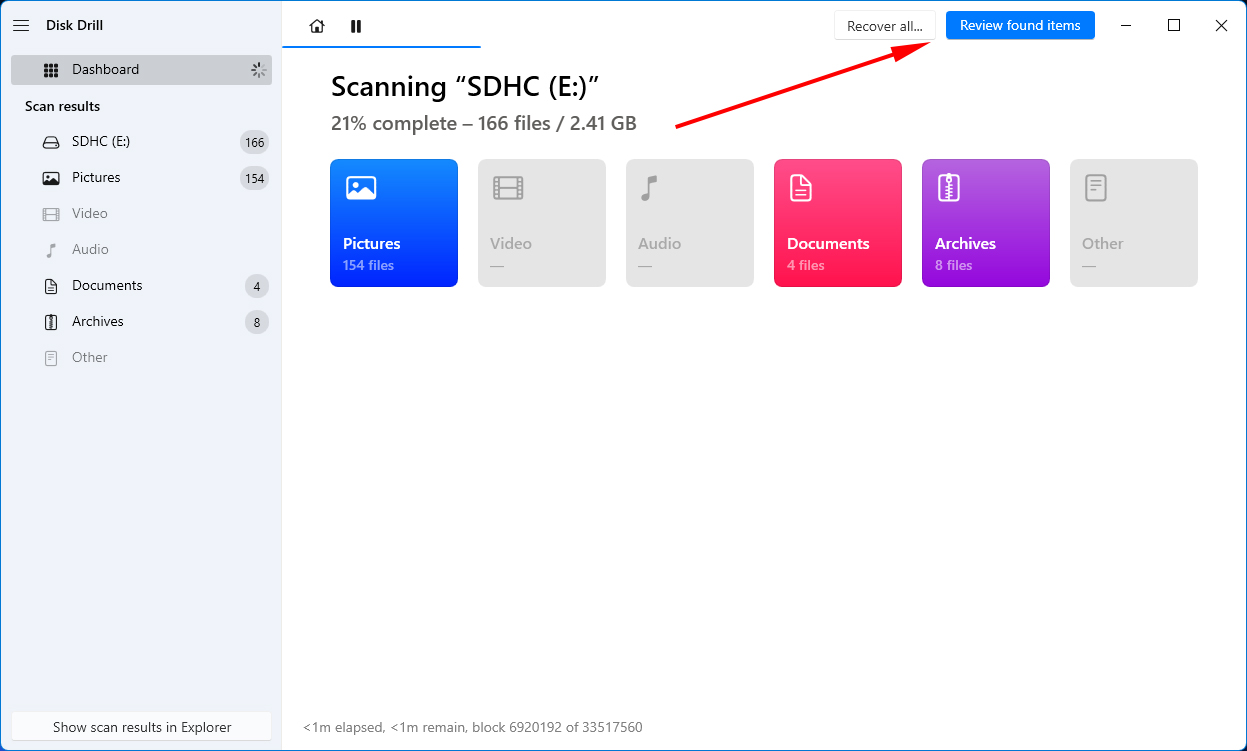
- 復元したいファイルが見つかったら、その横にあるボックスをチェックし、 回復 をクリックします。
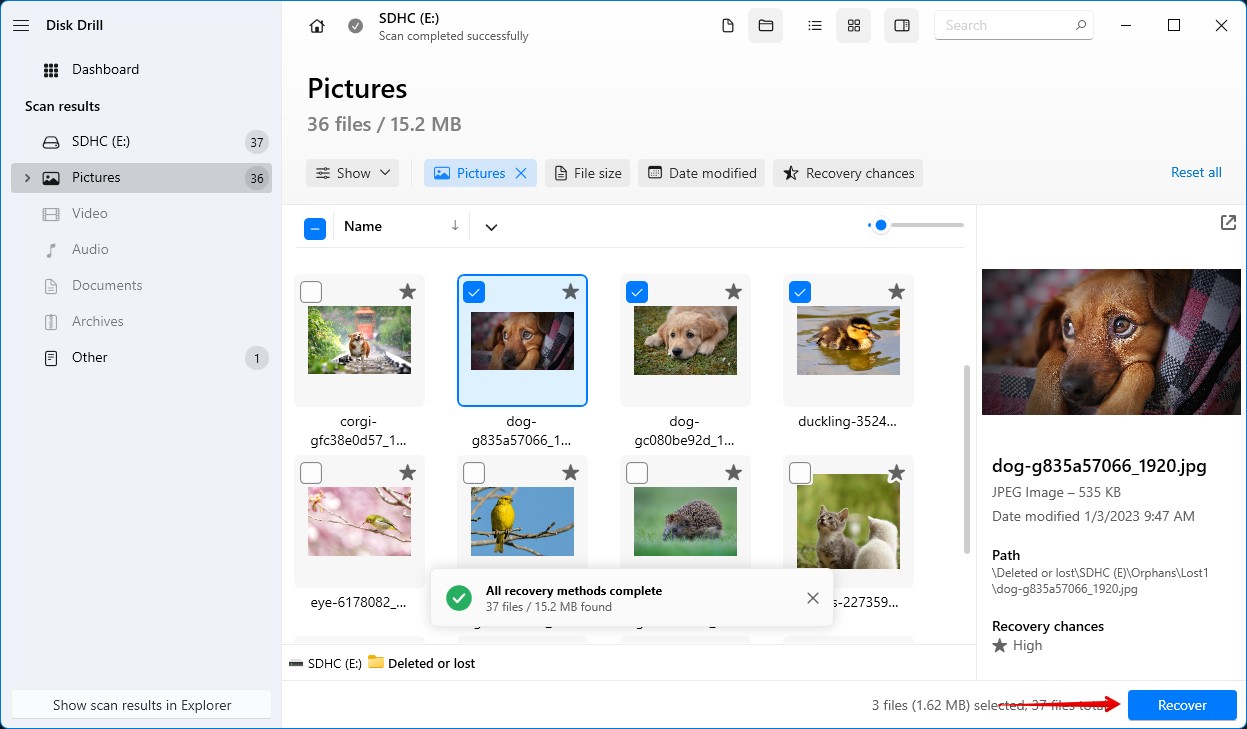
- すべてのファイルを復元したい場合は、代わりに すべてを復元 をクリックします。ファイルを復元したい場所を入力して、 次へ をクリックします。

SanDisk Micro SDカードをフォーマット後にデータを復元するにはこれだけで十分です。
フォーマット後にどれだけのデータをカードに書き込んだかによって、データ復旧の可能性が異なることに注意してください。フォーマット後に大量のデータを保存した場合、古いデータが上書きされている可能性があります。しかし、最近SDカードをフォーマットした場合、ソフトウェアを使用してそのデータを復元できる可能性が高いです。
WindowsでSanDisk SDカードをフォーマットする方法
WindowsでのSanDisk Micro SDカードのフォーマットはとても簡単で、特別な技術知識は必要ありません。しかし、WindowsでMicro SDカードをフォーマットまたは再フォーマットする方法はいくつかあるため、それぞれの方法を個別に説明していきます。
方法 1:Windowsファイルエクスプローラー
これは通常、SDカードをフォーマットする最も簡単な方法であり、迅速で簡単です。
- SDカードをノートパソコンまたはPCのカードリーダーに挿入します。
- Win + E を押してWindowsエクスプローラを起動し、 コンピュータ に移動します。
- 次に、SDカードを右クリックして フォーマット。 を選択します。 フォーマット。
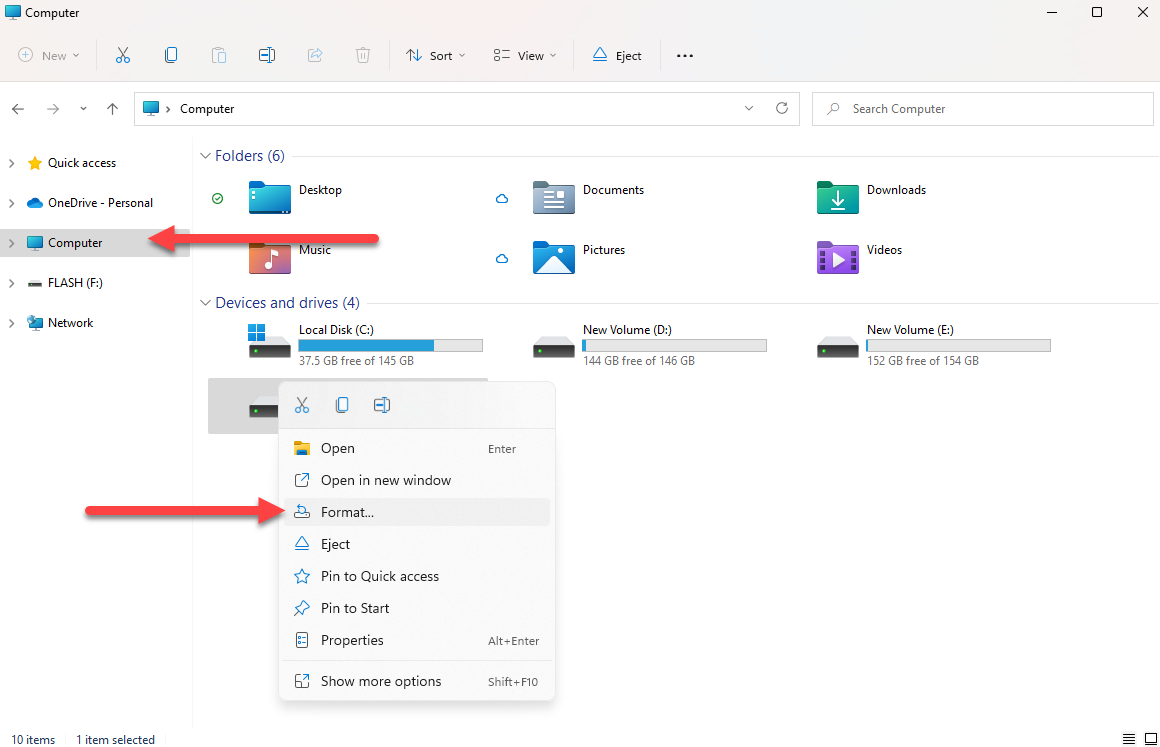
- フォーマットウィンドウが開いたら、希望の ファイルシステム を選択し、必要に応じて ボリューム ラベル を変更し、 開始 ボタンをクリックします。
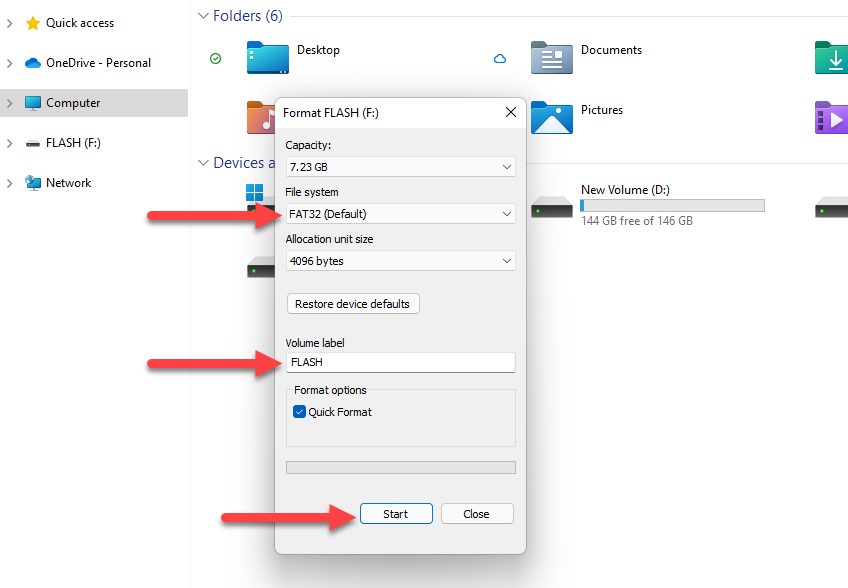
フォーマットは数秒で完了します。完了したら、きれいなSDカードを使用できるようになります。
方法2:DiskPart
DiskPartは、WindowsのGUIを使用せずにドライブをフォーマットできる組み込みのコマンドラインユーティリティです。前の方法で問題が発生した場合は、DiskPartを試してみると良いでしょう。
- 管理者としてコマンドプロンプトを実行します。スタートメニューでコマンドプロンプトを検索し、 管理者として実行 .を選択します。
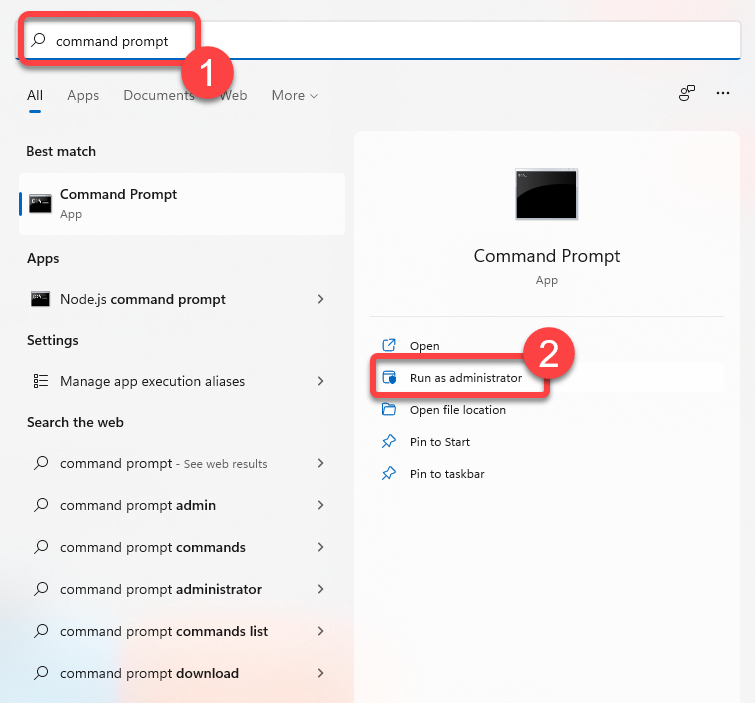
- コマンドプロンプトに
diskpartを入力し、入力を押します。 - 次に、
ディスクのリストを入力し、入力を押します。これでコンピュータ上のドライブの一覧が表示されます。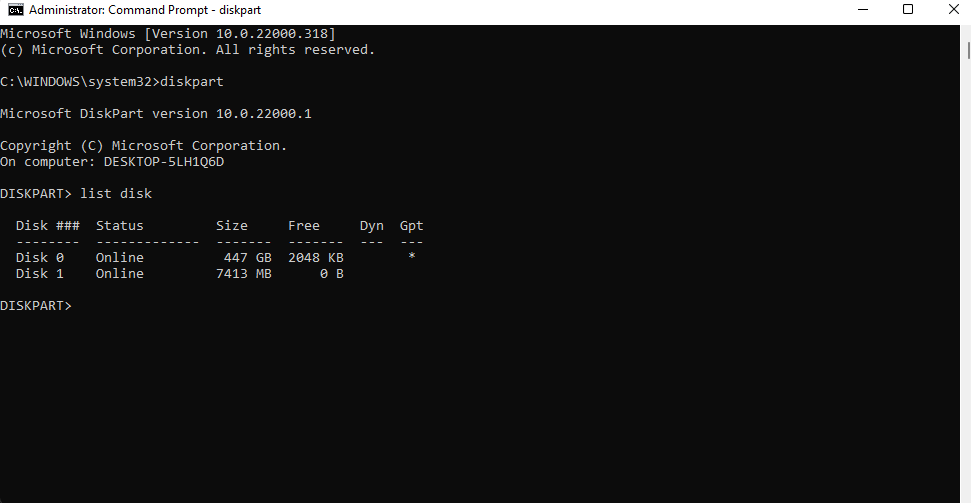
- リストからSDカードを識別します。ディスクのサイズがSDカードを識別する最良の指標です。SDカードを見つけたら、次のコマンドでそれを選択する必要があります:
ディスク 1 を選択 - 次に、
リスト作成を入力し、入力を押します。次のコマンドを使用してSDカードのボリュームを見つけ、選択します:ボリューム5を選択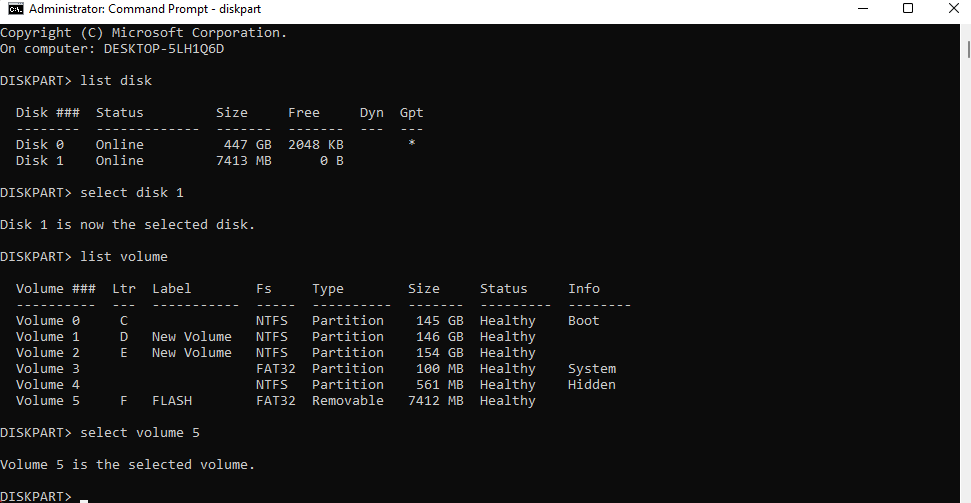
- 次に、SanDisk SDカードのフォーマットを開始するために次のコマンドを実行します:
format fs=exfat
もちろん、コマンドを調整してファイルシステムを変更することもできます。例えば、SDカードをNTFSとしてフォーマットしたい場合は、fs=ntfsを使用できます。 - フォーマットが完了したら、コマンドプロンプトを終了し、完了です。
メソッド3:ディスク管理
また、ディスク管理と呼ばれる別のWindowsの組み込みユーティリティを使用してSanDiskのSDカードをフォーマットまたは再フォーマットすることもできます。以下の手順に従って、Windowsのディスク管理ツールを使用してSDカードをフォーマットする方法を確認してください。
- スタートメニューで「ディスク管理」を検索し、選択します。 ハードディスクパーティションの作成とフォーマット .
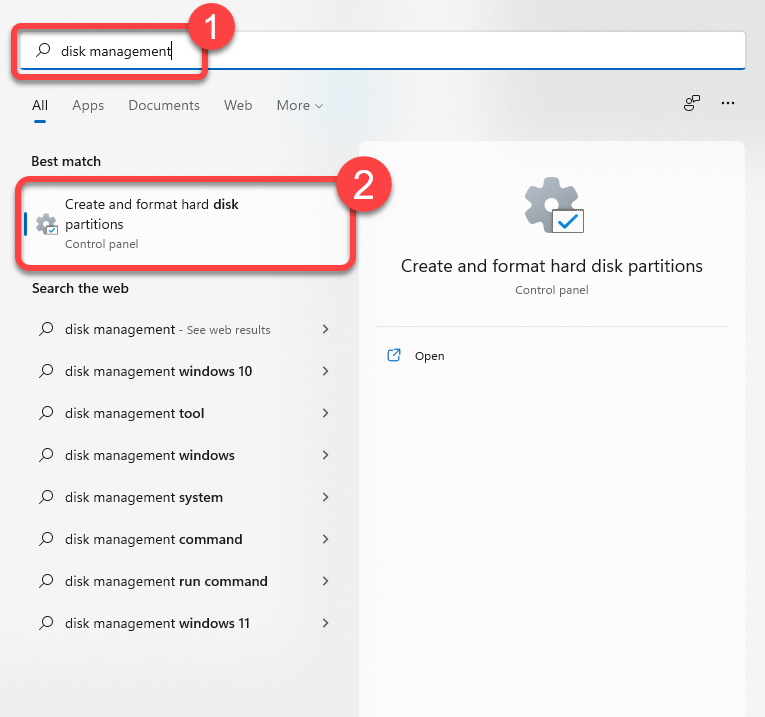
- ディスク管理ツールでSDカードを探し、右クリックして フォーマット .を選択します。
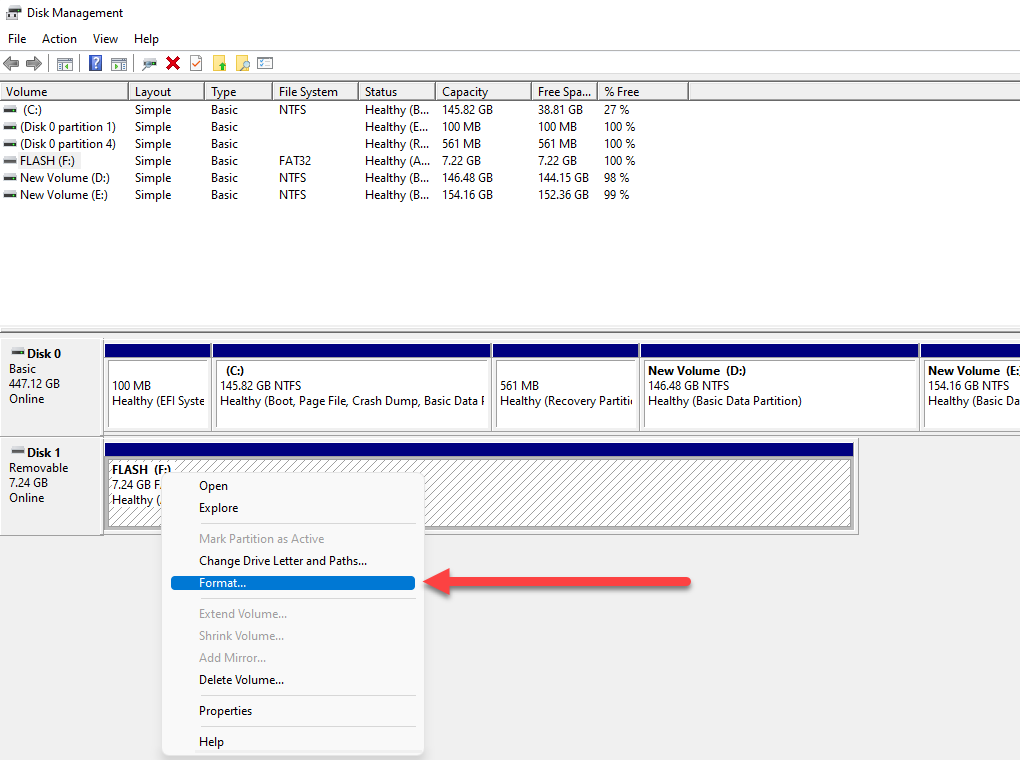
- 小さなフォーマットウィンドウが表示されるはずです。入力 ボリュームラベルを変更したい場合は入力し、ファイルシステムを選択し、 クイックフォーマットを実行 オプションの横のチェックボックスがチェックされていることを確認します。次に、 OK .をクリックします。
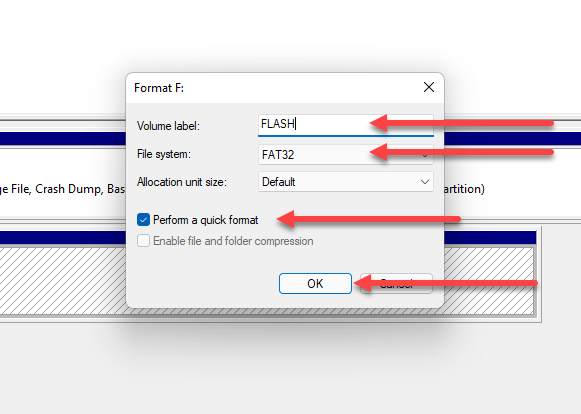
フォーマットプロセスが完了するのを待ち、それでSanDisk SDカードのフォーマット作業は終了です。
方法4:SanDiskフォーマットツール (AOMEI Partition Assistant)
SanDisk SDカードをフォーマットするには、Windowsの組み込みツールを使用することができますが、これらにはすべて制限があります。例えば、32GBを超えるSDカードをFAT32でフォーマットできないことがあります。しかし、AOMEI Partition Assistantのようなサードパーティツールを使用することもできます。
AOMEI Partition Assistantは、SanDisk SDカードのフォーマッタとして無料で提供されており、プロセスをより迅速かつ簡単に行うことができます。また、このユーティリティを使用して、書き込み保護されたSDカードや、もちろん他のブランドのSDカードをフォーマットすることもできます。
- AOMEI Partition Assistantをダウンロードしていますを開始して、コンピューターにインストールします。
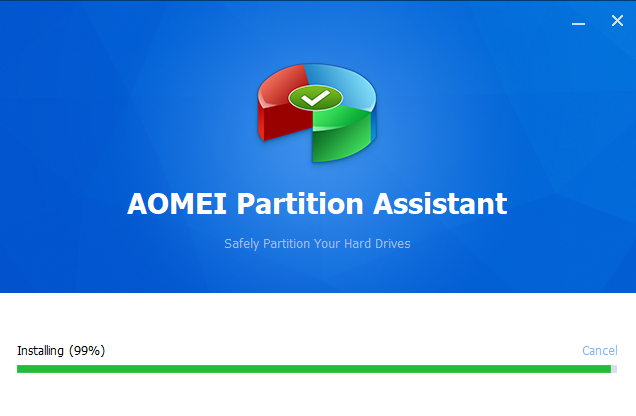
- ユーティリティを起動し、フォーマットしたいSDカードを探します。それを右クリックして、 パーティションのフォーマット を選択します。
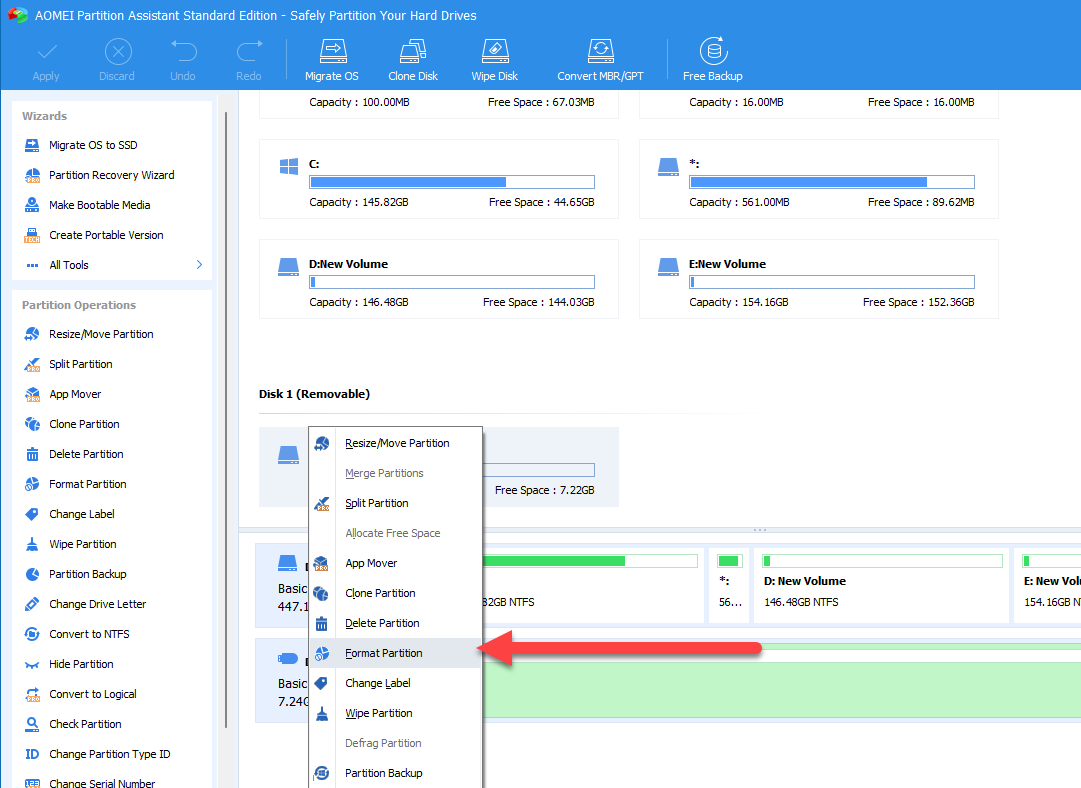
- パーティションラベルとファイルシステムを割り当てるポップアップウィンドウが表示されるはずです。入力あなたの好みに応じて設定し、 OK をクリックします。
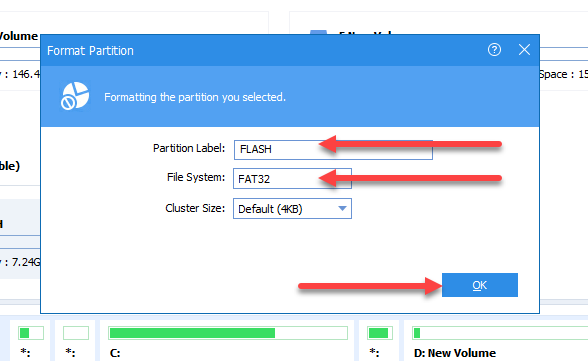
- 完了したら、ユーティリティのインターフェースの右上から 申し込む をクリックして変更を適用します。
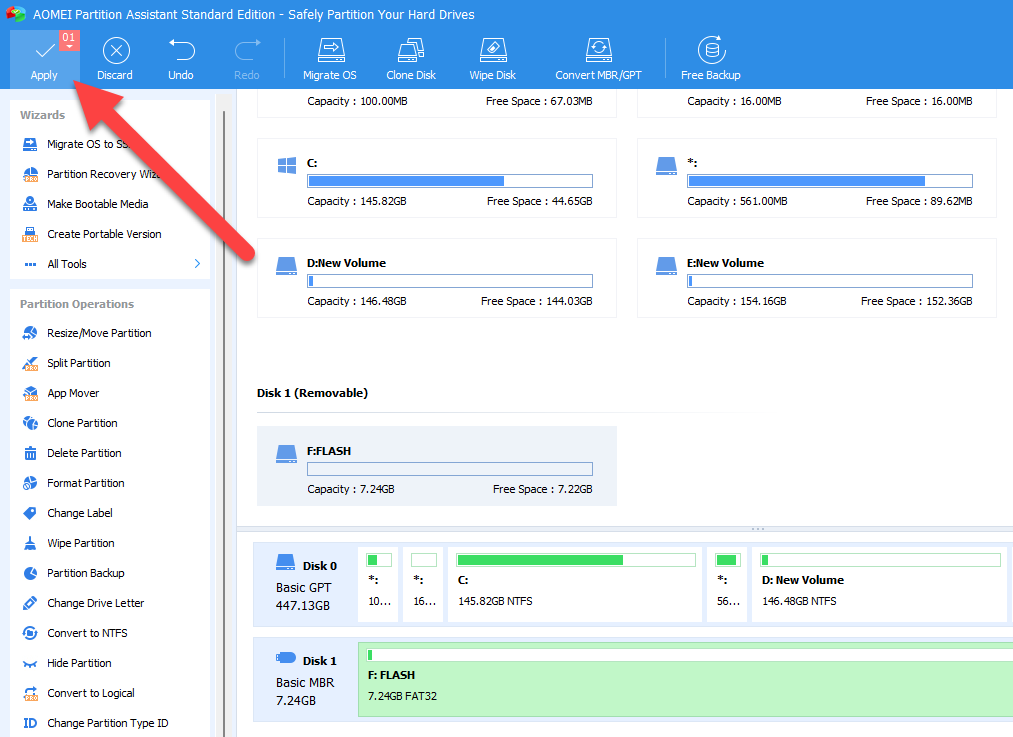
簡単だよね?
でも、フォーマットのためだけにSDカードを電話から取り出してPCに入れる必要がなければ、もっと簡単なのではありませんか? 実は、その必要はありません。
AndroidでSanDiskのSDカードをフォーマットする方法
AndroidスマホからSanDiskのSDカードをフォーマットできます。そのためにPCのカードリーダーに挿し込む必要はありません。
ただし、インターフェースは通常、使用しているAndroidデバイスによって異なります。たとえば、Oxygen UIとオリジナルのAndroid UIではメニューやオプションの配置が若干異なる場合があります。
それにもかかわらず、全体的なプロセスは変わりません。ここでは、RealMe UI を使ってプロセスを強調します。
- Androidフォンで 設定 アプリを開きます。
- 設定アプリ内で ストレージ または同様のオプションを探します。
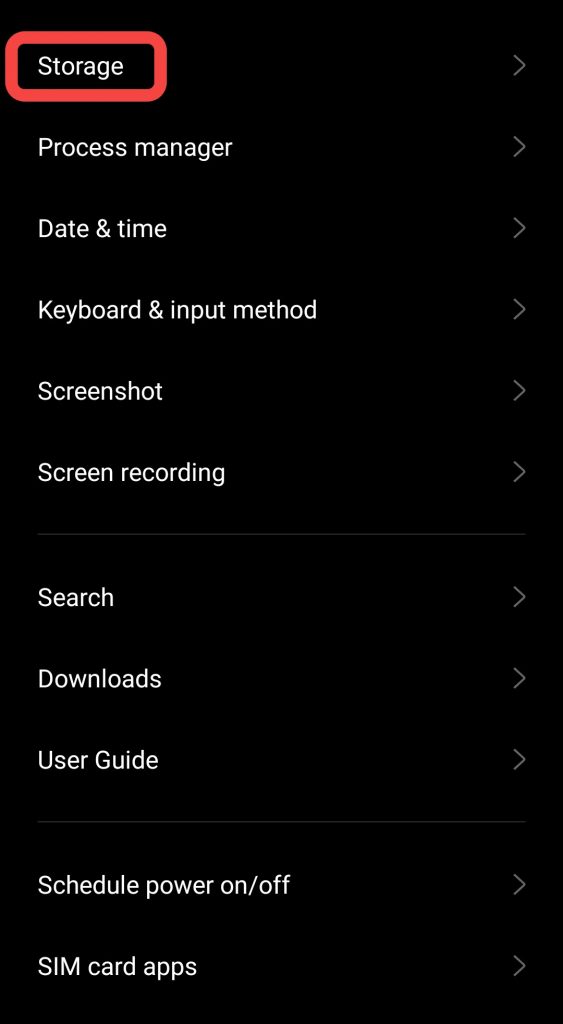
- ストレージセクション内で、Androidフォンの総ストレージが二つの部分に分かれているのがわかるでしょう。一つは電話のストレージで、もう一つはSDカードです。
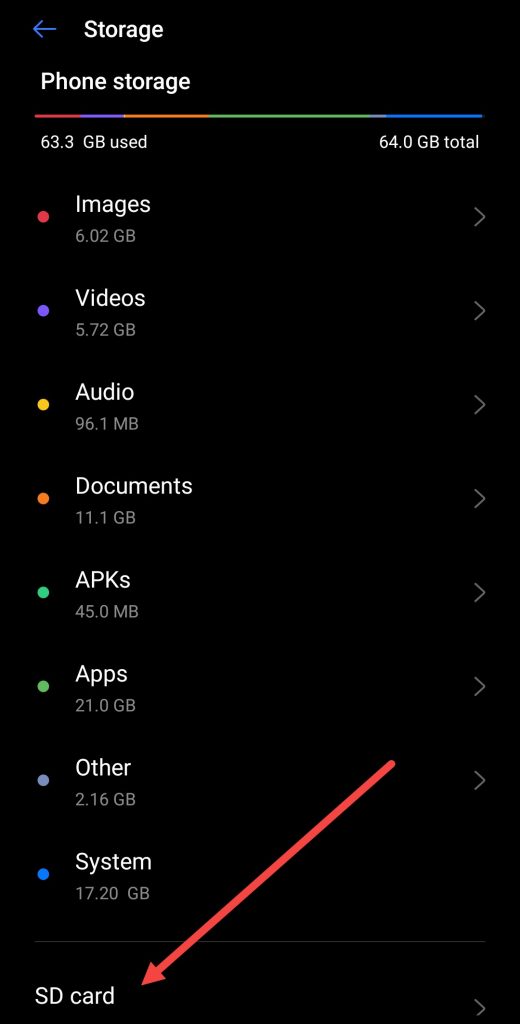
- SDカードをクリックし、 フォーマット オプションを探します。それをクリックします。
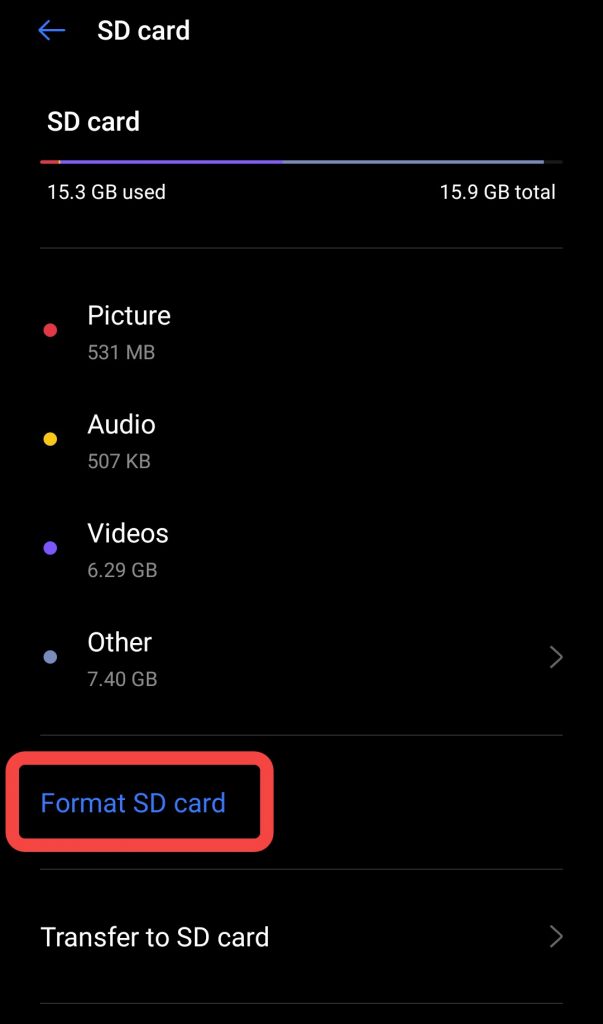
- フォーマットなしで進むための確認が求められるでしょう。許可します。
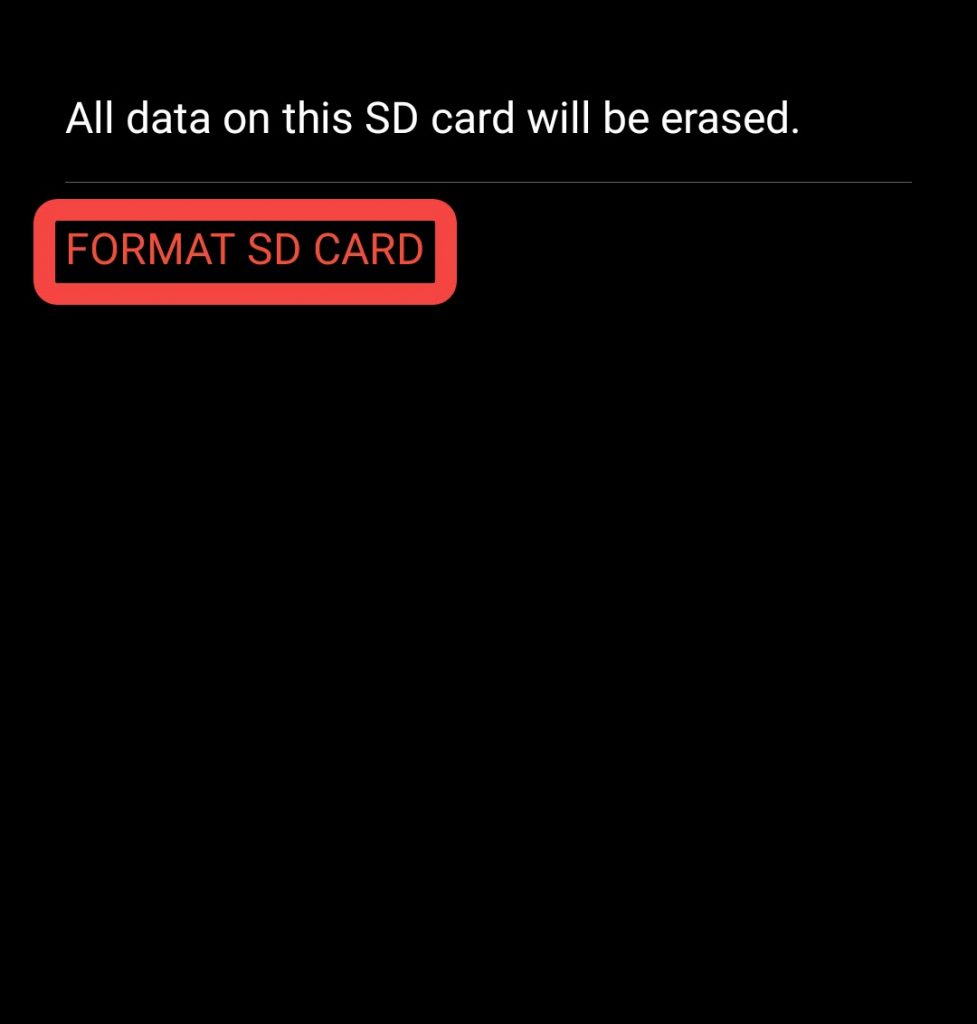
プロセスが完了すると、SDカードがフォーマットされます。




